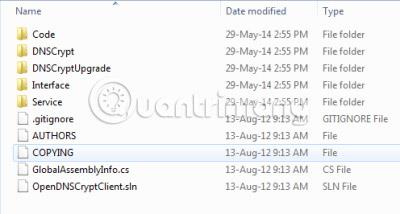Στο παρελθόν, η Quantrimang είχε άρθρα σχετικά με την ασφάλεια στο Διαδίκτυο , όπως πώς λειτουργεί το DNS , δωρεάν VPN καθώς και ανώνυμα ιδιωτικά προγράμματα περιήγησης , κ.λπ. Επίσης στην ίδια σειρά, το σημερινό άρθρο αφορά το DNSCrypt, ένα ελαφρύ πρόγραμμα που κρυπτογραφεί τις ανταλλαγές δεδομένων μεταξύ σας υπολογιστή και διακομιστές DNS. Με άλλα λόγια, όλα έχουν να κάνουν με το απόρρητό σας, καθώς οι χάκερ δεν θα μπορούν να καταλάβουν ποια δεδομένα υπάρχουν αυτήν τη στιγμή στον υπολογιστή σας με Windows.
Αναθεώρηση DNSCrypt
Τι είναι το DNSCrypt; Γιατι το χρειαζεσαι?
Γνωρίζετε ήδη για τα VPN που κρυπτογραφούν τα δεδομένα σας και τα ανταλλάσσουν σε ένα ασφαλές «τούνελ» που δημιουργήθηκε μεταξύ του υπολογιστή σας και του διακομιστή φιλοξενίας. Αν και τα VPN παρέχουν καλύτερη ασφάλεια και απόρρητο για το DNSCrypt, συχνά επιβραδύνουν το πρόγραμμα περιήγησής σας. Οι διακομιστής μεσολάβησης χρησιμοποιούνται για πρόσβαση σε ιστότοπους (με την αλλαγή της διεύθυνσης IP σας). Δεν παρέχουν κρυπτογράφηση στις περισσότερες περιπτώσεις. Προηγουμένως, συζητήσαμε ορισμένα DNS (π.χ. OpenDNS ) που παρέχουν φιλτράρισμα περιεχομένου εκτός από ασφαλείς συνδέσεις (anti-malware). Όπως γνωρίζετε, δεν είναι όλοι οι ιστότοποι μη ασφαλείς. Το Comodo και το OpenDNS πραγματοποιούν ελέγχους όταν ζητάτε σύνδεση ιστότοπου και θα σας ειδοποιούν εάν ο ιστότοπος είναι επικίνδυνος. Το OpenDNS παρέχει επίσης φιλτράρισμα περιεχομένου, γνωστό και ως Γονικός έλεγχος, μέσω του δικτύου . Δεν χρειάζεται να το ρυθμίσετε σε όλους τους υπολογιστές.
Συνήθως, με τα παραπάνω σενάρια (εκτός από VPN), τα δεδομένα σας εκτίθενται σε έναν «μεσάζοντα» όταν στέλνετε αίτημα ιστότοπου, email ή ακόμα και άμεσο μήνυμα. Για να προστατεύσετε αυτά τα δεδομένα, χρειάζεστε κάτι για την κρυπτογράφηση των δεδομένων μεταξύ του υπολογιστή σας και του διακομιστή DNS που χρησιμοποιείτε. Ο διακομιστής DNS μπορεί να είναι οτιδήποτε επιλέξετε. Το DNSCrypt είναι ένα πρόγραμμα που παρέχει αυτόν τον τύπο κρυπτογράφησης δεδομένων (μεταξύ εσάς και του DNS). Μπορείτε να επιλέξετε από παρόχους υπηρεσιών ή να χρησιμοποιήσετε τις ρυθμίσεις του προσαρμογέα δικτύου για να αλλάξετε το DNS με μη αυτόματο τρόπο.
ΣΗΜΕΙΩΣΗ : Σε ορισμένες περιπτώσεις, όταν επιλέγετε το DNS σας διαφορετικό από αυτό που αναφέρεται στο DNSCrypt, προκαλείται προβλήματα σύνδεσης στο Διαδίκτυο . Επομένως, θα πρέπει να χρησιμοποιείτε δημοφιλείς διακομιστές DNS επειδή προκαλούν λιγότερα προβλήματα. Εάν επιλέξετε αυτά που αναφέρονται στο DNSCrypt, ενδέχεται να μην αντιμετωπίσετε προβλήματα.
Εν ολίγοις, εάν δεν χρησιμοποιείτε υπηρεσία VPN , το DNSCrypt θα σας βοηθήσει να παραμείνετε ασφαλείς όταν επικοινωνείτε στο Διαδίκτυο. Η επικοινωνία μπορεί να είναι οτιδήποτε, από email έως άμεσο μήνυμα έως περιήγηση σε ιστότοπους.
Το DNSCrypt θα κρυπτογραφήσει και θα προστατεύσει τα δεδομένα
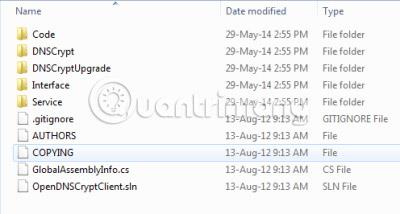
Ιστότοπος για λήψη του DNSCrypt
Υπάρχουν πολλοί ιστότοποι που προσφέρουν λήψεις DNScrypt. Η κύρια πηγή βρίσκεται στο Github , το οποίο περιέχει επίσης τον κώδικα του προγράμματος, ώστε να μπορείτε να ελέγξετε αν είναι προγραμματισμένο να κρυπτογραφεί δεδομένα ή όχι.
Αλλά η λήψη από το Github θα σας δώσει μια κάπως συγκεχυμένη έκδοση του DNSCrypt. Μόλις επισκεφτείτε το Github, θα δείτε τον σύνδεσμο λήψης στην κάτω δεξιά γωνία της οθόνης - με την ένδειξη " Λήψη ZIP ". Αυτό το αρχείο ZIP περιέχει πολλούς φακέλους που πρέπει να εξαχθούν σε κάποιο ασφαλές μέρος, έτσι ώστε το αντίγραφο του DNSCrypt να συνεχίσει να λειτουργεί. Δείτε την παραπάνω εικόνα για να μάθετε περισσότερα σχετικά με τον τρόπο εξαγωγής των αρχείων.
Υπάρχει ένας άλλος ιστότοπος όπου μπορείτε να κάνετε λήψη του DNSCrypt και μπορείτε να το εγκαταστήσετε ως υπηρεσία Windows. Αυτό είναι επίσης ένα αρχείο ZIP DNSCrypt, αλλά περιέχει μόνο τέσσερα μικρά αρχεία. Αυτός ο σύνδεσμος για τη λήψη του Windows Service DNSCrypt είναι ο ιστότοπος ενός προγραμματιστή που ονομάζεται Simon Clausen - simonclausen.dk . Αυτή η σελίδα σας ενημερώνει επίσης για τα οφέλη του προγράμματος. Πολλοί άνθρωποι προτιμούν να κάνουν λήψη από τον ιστότοπο του Simon Clausen παρά από το Github. Το Github είναι λίγο περίπλοκο γιατί έχει τόσα πολλά αρχεία και δεν ξέρεις ποιο να τρέξεις πρώτο.
Πώς να εγκαταστήσετε το DNSCrypt
Εάν κατεβάσατε το αρχείο ZIP από το Github και εξαγάξατε τα περιεχόμενα, ρίξτε μια ματιά στους φακέλους που περιλαμβάνονται. Φαίνονται λίγο μπερδεμένα, αλλά ανοίξτε το φάκελο DNSCrypt και εκτελέστε το μεμονωμένο εκτελέσιμο αρχείο εκεί. Υπάρχει ένας προηγμένος φάκελος κατά την εξαγωγή αυτού του αρχείου zip, αλλά δεν θα μπορείτε να καταλάβετε τι σημαίνει. Ίσως έχει διορθωθεί ή αναβαθμιστεί με νέες δυνατότητες. Υπάρχουν έξι αρχεία αναβάθμισης εδώ.
Εάν κατεβάσατε το αρχείο ZIP από τον ιστότοπο του Simon Clausen, το μόνο που χρειάζεται να κάνετε είναι να εξαγάγετε τα αρχεία και να εκτελέσετε το dnscrypt-winservicemgr.exe . Θα λάβετε μια γραφική διεπαφή όπως φαίνεται στην παρακάτω εικόνα. Μπορείτε να επιλέξετε τον προσαρμογέα, τον τύπο επικοινωνίας (UDP ή TCP) και τους παρόχους υπηρεσιών (όπως το OpenDNS κ.λπ.) πριν κάνετε κλικ στην Ενεργοποίηση. Αφού κάνετε κλικ στην Ενεργοποίηση, απλώς κλείστε το παράθυρο. Η διαδικασία εκτελείται στο παρασκήνιο και μπορείτε να την προβάλετε στη Διαχείριση εργασιών των Windows > Καρτέλα Διαδικασία .

Πώς να αφαιρέσετε το DNSCrypt Windows Service;
Πάντα να δημιουργείτε ένα σημείο επαναφοράς πριν εγκαταστήσετε τέτοιο λογισμικό, ώστε αν κάτι πάει στραβά (όπως εσφαλμένη διαμόρφωση) μπορείτε να επαναφέρετε τον υπολογιστή σας στην κατάσταση που ήταν πριν από την εγκατάσταση του προγράμματος. Στην περίπτωση του DNSCrypt, δεν θα βρείτε καμία καταχώρηση στα Προγράμματα και δυνατότητες .
Η Επαναφορά Συστήματος είναι ο μόνος τρόπος για να αφαιρέσετε το DNSCrypt. Εναλλακτικά, μπορείτε να αποκτήσετε πρόσβαση στις Υπηρεσίες από τον Πίνακα Ελέγχου > Εργαλεία διαχείρισης και να απενεργοποιήσετε την υπηρεσία dnscrypt . Κάντε δεξί κλικ στην υπηρεσία που αναφέρεται ως dnscrypt-proxy και κάντε κλικ στην Απενεργοποίηση ή Μη αυτόματη έναρξη.
Όπως αναφέρθηκε παραπάνω, πολλοί άνθρωποι προτιμούν να χρησιμοποιούν το αρχείο ZIP που έχει ληφθεί από τον Simon Clausen, επειδή είναι πολύ εύκολο και έχει απλούστερη διεπαφή για ρύθμιση. Πολλοί άνθρωποι ανησυχούν ότι οι χρόνοι ανάλυσης DNS μπορεί να αυξηθούν μετά την εγκατάσταση, αλλά συνήθως δεν θα συμβεί τίποτα, που σημαίνει ότι η ταχύτητα περιήγησής σας δεν θα μειωθεί. Κρυπτογραφεί και έτσι παρέχει ασφάλεια και απόρρητο στα δεδομένα σας. Επίσης, δεν καταλαμβάνει πολλούς πόρους στον υπολογιστή σας. Θα πρέπει να χρησιμοποιείτε το DNSCrypt για αυξημένη ασφάλεια όταν περιηγείστε, στέλνετε email ή συνομιλείτε.
Δείτε περισσότερα: